Le navigateur Web Opera est l'un des programmes de navigation sur Internet les plus populaires aujourd'hui. Il est très rapide, léger et ne nécessite pas de ressources système excessives. De plus, Opera est très convivial et facile à utiliser. Même l'utilisateur le moins expérimenté peut l'installer sur son ordinateur. Pour ce faire, il suffit de suivre une série d'étapes simples.
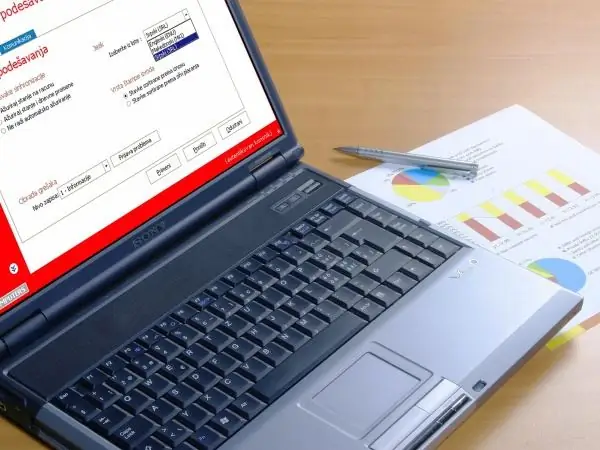
Instructions
Étape 1
Avant de commencer l'installation proprement dite, téléchargez le fichier d'installation du programme sur Internet. Pour ce faire, rendez-vous sur le site du fabricant à l'adresse www.opera.com. Bien que le navigateur Opera soit le développement d'une société norvégienne, il dispose de versions localisées entièrement en russe. Si vous êtes en Russie, la page du site sera également chargée en russe
Étape 2
Sur la page principale du site, en haut de celui-ci, trouvez un gros bouton qui dit "Télécharger la version Windows". Si votre ordinateur exécute ce système d'exploitation, cliquez dessus et téléchargez le fichier d'installation du programme sur votre disque dur. Si vous avez un système d'exploitation différent, vous verrez les versions de navigateur correspondantes sur la même page un peu plus bas. Le fichier d'installation ne prend que 13-14 Mo.
Étape 3
Avant d'installer Opera, fermez toutes les applications (programmes informatiques) précédemment ouvertes sur votre ordinateur. Ouvrez le dossier dans lequel vous avez enregistré le fichier d'installation d'Opera. Vous pourrez l'identifier par la grosse lettre rouge "O" utilisée comme icône et l'extension.exe. Double-cliquez sur le fichier avec la souris ou ouvrez-le via le menu contextuel qui apparaît lorsque vous cliquez avec le bouton droit.
Étape 4
Tout d'abord, une fenêtre de service pour sélectionner la langue d'installation s'ouvrira devant vous. Par défaut, ce sera le russe. Sélectionnez la langue qui vous convient et cliquez sur le bouton "OK". L'assistant d'installation démarre et un message correspondant apparaît. Dans la fenêtre de l'assistant qui s'ouvre, cliquez sur le bouton "Suivant".
Étape 5
La fenêtre suivante est le « Accord de licence du navigateur Opera ». Étant donné qu'Opera est gratuit, vous n'avez pas besoin de payer ni de saisir de clés et de codes. Cliquez simplement sur le bouton "J'accepte". Le processus d'installation directe du programme commencera. Ne l'interférez pas et ne travaillez pas pour le moment avec d'autres programmes, attendez un peu.
Étape 6
Après la fin du processus d'installation, une fenêtre apparaîtra sur votre écran avec un message à ce sujet. Cliquez sur le bouton "Terminer" et quittez l'assistant. Recherchez l'icône du navigateur Opera (grande lettre rouge "O") sur le bureau de votre ordinateur et double-cliquez sur le programme pour exécuter le programme. Par défaut, vous chargez initialement la page du site du développeur avec des informations sur les capacités du navigateur et ses options. Si vous n'avez jamais travaillé avec ce programme auparavant, lisez les informations fournies. Ils vous aideront à mieux naviguer dans le programme et à le configurer correctement en fonction de vos besoins.






